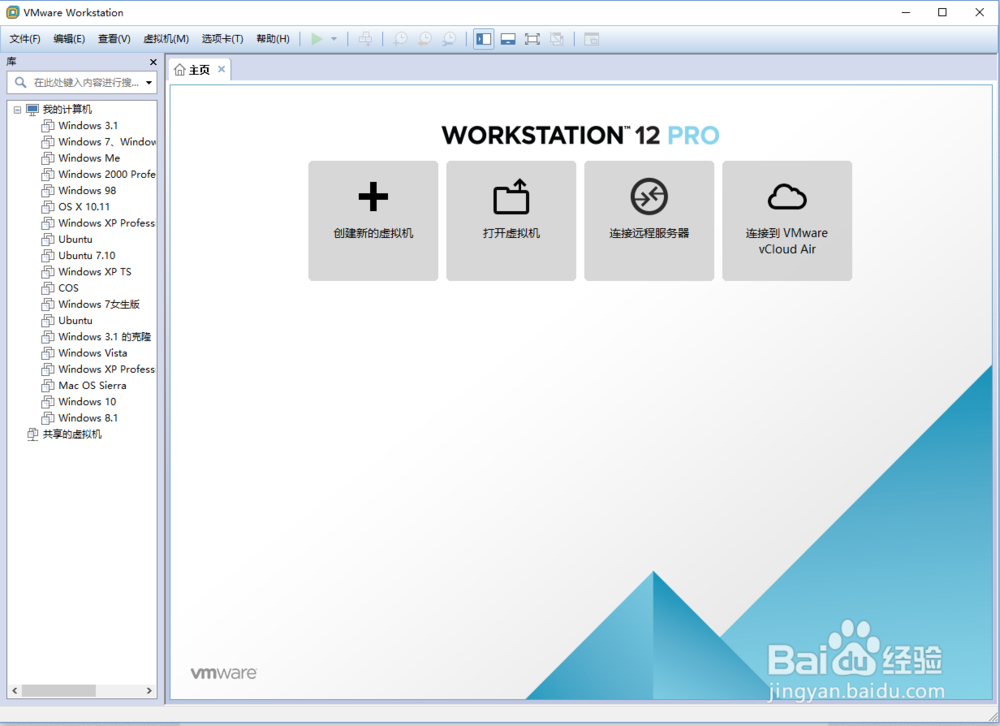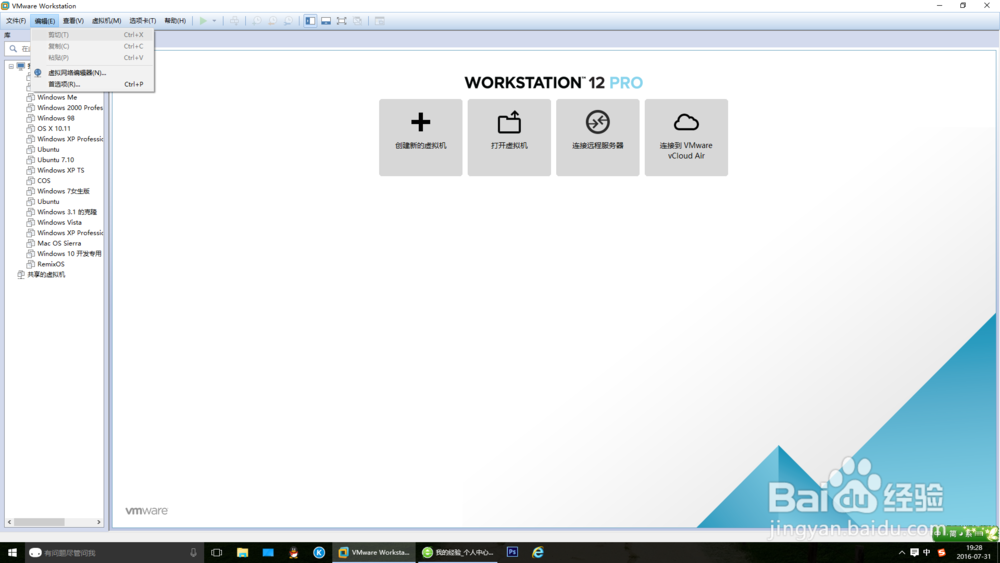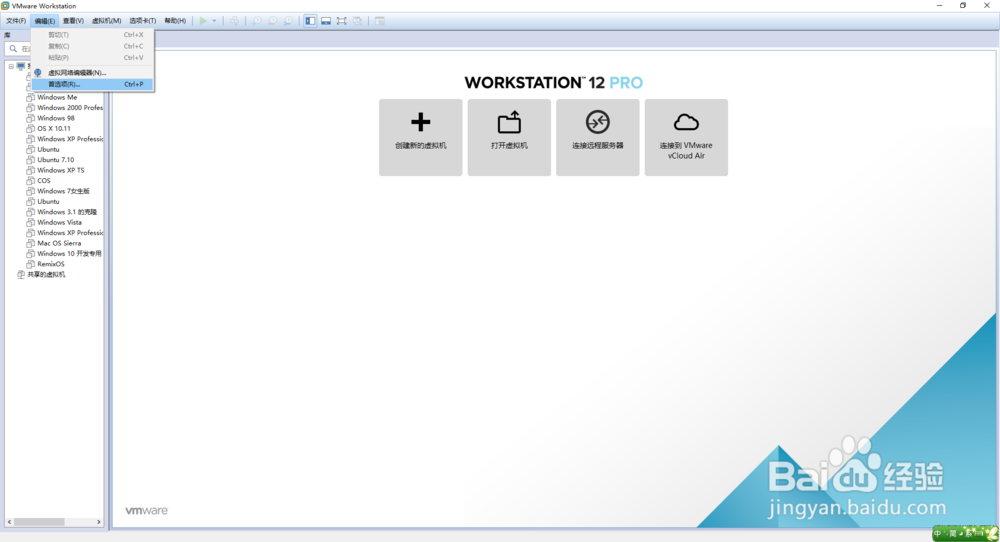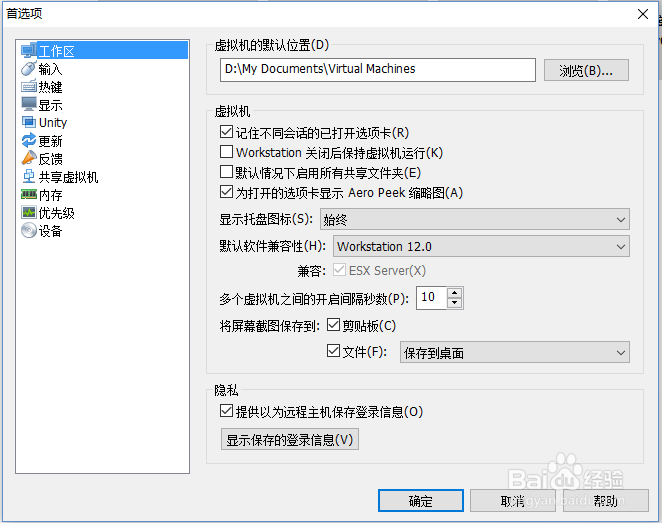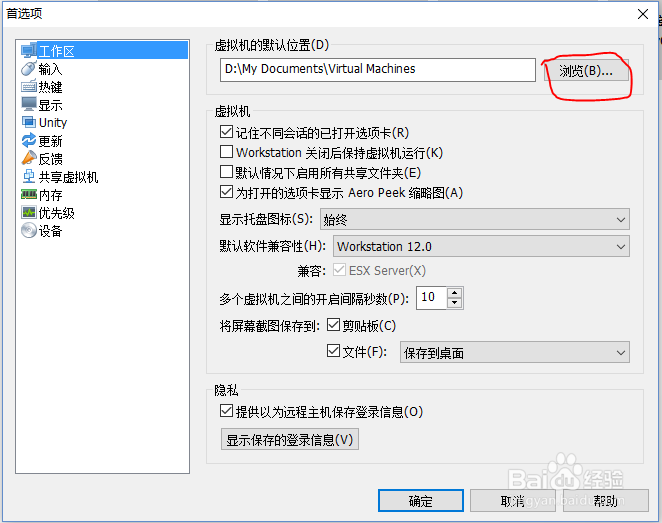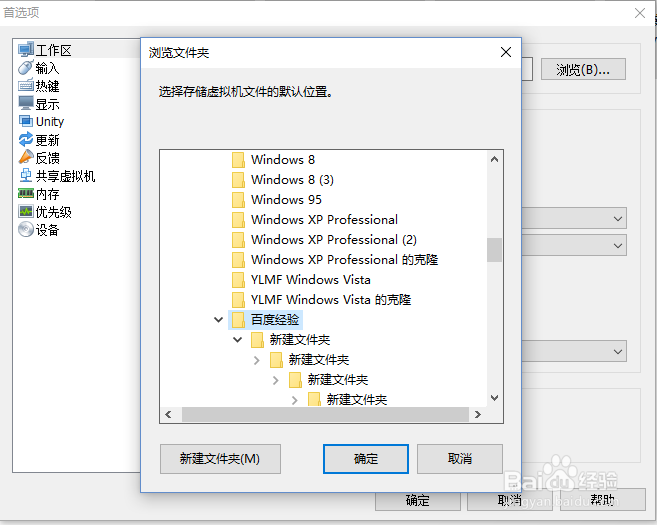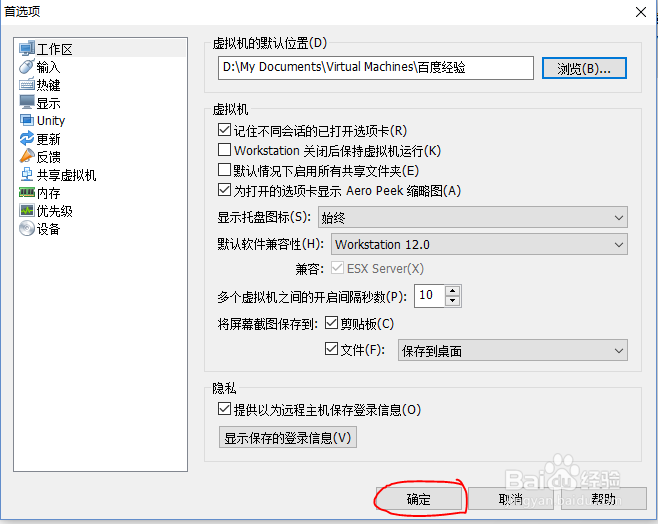教你更改VMware虚拟机存储默认位置
1、首先打开VMware Workstation
2、点击工具栏中的编辑
3、打开首选项
4、打开后我们发现里面有很多设置,其中最上面的设置就是我们虚拟机存储的默认选项,我们点击浏览
5、我们可以选择我们想要的文件夹,点击确定
6、继续点击确定,这样就保存了
7、怎么样,是不是很简单?
声明:本网站引用、摘录或转载内容仅供网站访问者交流或参考,不代表本站立场,如存在版权或非法内容,请联系站长删除,联系邮箱:site.kefu@qq.com。
阅读量:25
阅读量:60
阅读量:29
阅读量:47
阅读量:57